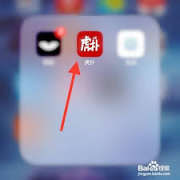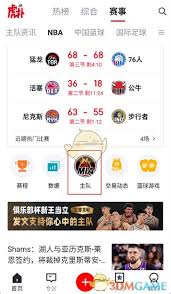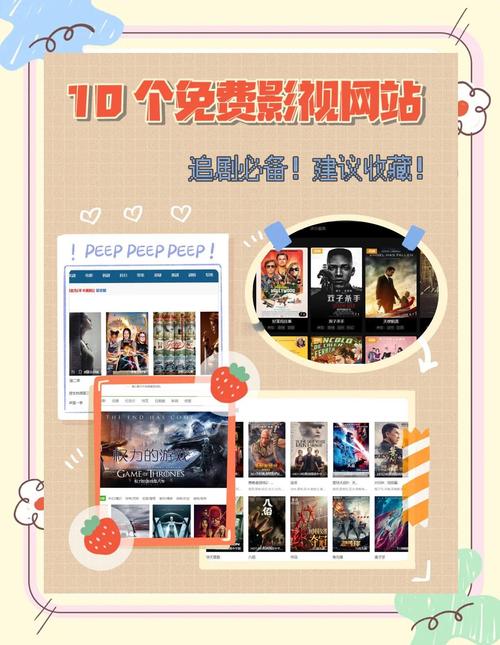当U盘提示"磁盘被写保护"时,是否让您陷入无法存储重要文件的困境?小编将系统解析不同场景下的解决方案,助您快速恢复U盘正常使用。

一、物理开关解除法(适用带硬件保护机型)
1. 定位设备特征:仅部分早期型号或特殊设计的U盘配备物理保护开关,常见于商务级存储设备
2. 开关识别技巧:在U盘侧边或底部寻找标有"Lock"的滑动装置,通常为1-2mm的微型拨片
3. 状态调整要领:将拨片从锁定位置(常标红色)滑向解锁端,伴随轻微卡扣声表示操作成功
二、系统设置调整方案(通用型解决方案)
1. Windows系统操作流程
• 组合键Win+X打开磁盘管理界面
• 右键目标U盘选择"属性"-"硬件"-"策略"
• 切换"快速删除"模式并执行磁盘检查
2. macOS系统应对策略
• 通过磁盘工具查看设备挂载状态
• 使用终端输入diskutil list确认设备标识符
• 执行mount -u -w /dev/diskX命令解除只读状态

三、特殊场景应对措施
1. 注册表异常处理:运行regedit定位StorageDevicePolicies项,将WriteProtect值改为
2. 病毒防护机制:使用杀毒软件全盘扫描,排除恶意程序导致的异常写保护
3. 硬件故障预判:若所有操作无效,需考虑存储芯片损坏或主控故障可能性
通过上述分级解决方案,用户可根据实际情况选择对应处理方式。建议优先尝试物理开关调整,再逐步进行软件设置排查。定期备份重要数据,可最大限度降低因存储设备异常导致的数据风险。